Google Maps ได้พัฒนาเป็นมากกว่าแอปนำทางด้วย GPS; มันคือเครื่องมือวางแผนการเดินทางที่ครอบคลุมที่จะแนะนำร้านอาหารและที่พักที่ดีที่สุด ขณะนี้กำลังขยายขอบเขตออกไปอีกด้วยคุณลักษณะสภาพอากาศที่มีอัญมณีที่ซ่อนอยู่สำหรับผู้ที่กังวลเกี่ยวกับสุขภาพสิ่งแวดล้อม คุณสมบัติเพิ่มเติมนี้ช่วยให้ผู้ใช้ตรวจสอบคุณภาพอากาศของตำแหน่งหรือจุดหมายปลายทางปัจจุบันได้ ทำให้การรับข่าวสารเกี่ยวกับระดับมลพิษง่ายกว่าที่เคย
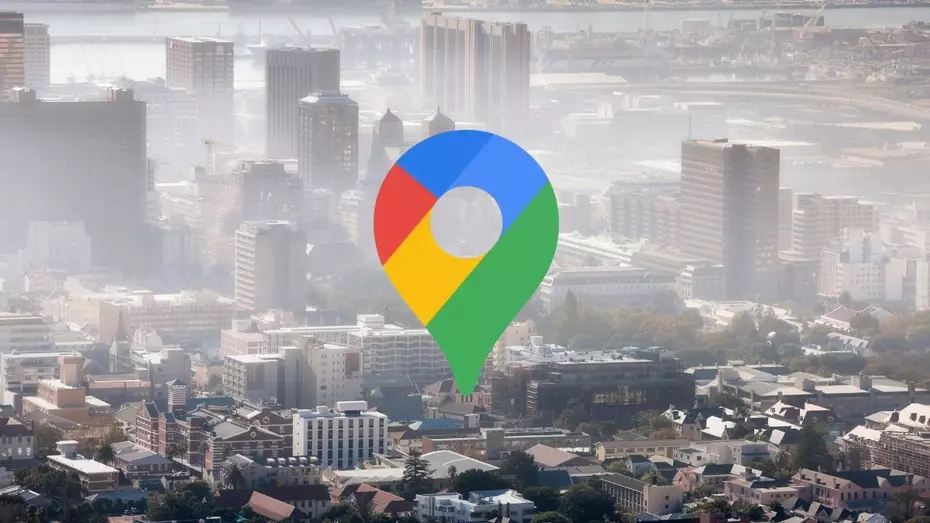
วิธีเข้าถึงข้อมูลคุณภาพอากาศบน Google Maps
การค้นหาคุณภาพอากาศในพื้นที่ใดๆ สามารถทำได้อย่างตรงไปตรงมาด้วย Google Maps คุณสามารถค้นหาข้อมูลนี้ได้อย่างรวดเร็ว:
- เปิดตัว Google แผนที่: เริ่มต้นด้วยการเปิดแอป
- ค้นหาไอคอนสภาพอากาศ: ดูที่มุมซ้ายบน ใต้แถบค้นหา คุณจะเห็นสภาพอากาศที่แสดง โดยมีวงกลม สี และชื่อย่ออยู่ข้างใต้
- สำรวจรายละเอียดคุณภาพอากาศ: การคลิกที่ไอคอนสภาพอากาศจะแสดงดัชนีคุณภาพอากาศในพื้นที่ของคุณ หากต้องการรายละเอียดเชิงลึกเพิ่มเติม เพียงแตะที่ส่วนนี้
การนำทางไปรอบๆ แผนที่และการใช้คุณสมบัติซูมทำให้คุณสามารถตรวจสอบคุณภาพอากาศของสถานที่ต่างๆ ได้พร้อมๆ กัน
วิธีเพิ่มเติมในการตรวจสอบคุณภาพอากาศ:
หากคุณสนใจระดับมลพิษของสถานที่ใดสถานที่หนึ่ง Google Maps เสนอวิธีง่ายๆ ในการรับข้อมูลนี้:
- ค้นหาสถานที่: ใช้ Google Maps เพื่อค้นหาตำแหน่งที่คุณต้องการ
- ขยายรายละเอียดสถานที่: คลิกลูกศรถัดจากตำแหน่งในแถบค้นหาเพื่อดูแผนที่พร้อมข้อมูลสภาพอากาศและคุณภาพอากาศโดยสรุป
ทำความเข้าใจเกี่ยวกับสีคุณภาพอากาศ:
Google Maps จัดหมวดหมู่คุณภาพอากาศโดยใช้ระบบรหัสสีภายในไอคอนสภาพอากาศ ทำให้ผู้ใช้สามารถวัดระดับมลพิษได้ทันที:
- สีน้ำเงิน: ดี
- สีเขียว: ดีพอสมควร
- เหลือง: ปานกลาง
- สีแดง: เสียเปรียบ
- สีน้ำตาล: ไม่น่าพอใจมาก
- ไวโอเล็ต: ไม่เอื้ออำนวยอย่างยิ่ง
เพียงสังเกตตัวบ่งชี้สี คุณก็สามารถประเมินคุณภาพอากาศได้อย่างรวดเร็วโดยไม่จำเป็นต้องคลิกเพิ่มเติม จุดสีเขียวแสดงถึงคุณภาพอากาศที่ดีเยี่ยม ในขณะที่จุดสีแดงเตือนถึงมลภาวะที่สำคัญ
คุณลักษณะนี้ช่วยปรับปรุงยูทิลิตี้ของ Google Maps ในฐานะเครื่องมือด้านการเดินทางและสิ่งแวดล้อม โดยให้ข้อมูลด้านสุขภาพและความปลอดภัยที่สำคัญได้อย่างรวดเร็ว ไม่ว่าจะวางแผนการเดินทางหรือตรวจสอบสภาพอากาศในพื้นที่ของคุณ คุณลักษณะคุณภาพอากาศของ Google Maps เป็นทรัพยากรอันล้ำค่าสำหรับนักเดินทางและผู้พักอาศัยอย่างใส่ใจ
